Archive:Kdenlive/Manual/Projects and Files/Project Tree/uk: Difference between revisions
(Created page with "# Додати шаблон кліпу з титрами") |
(Created page with "# Інтернет-джерела") |
||
| Line 16: | Line 16: | ||
# [[Special:myLanguage/Kdenlive/Manual/Titles|Додати кліп з титрами]] | # [[Special:myLanguage/Kdenlive/Manual/Titles|Додати кліп з титрами]] | ||
# [[Special:myLanguage/Kdenlive/Manual/Titles#Template_Titles|Додати шаблон кліпу з титрами]] | # [[Special:myLanguage/Kdenlive/Manual/Titles#Template_Titles|Додати шаблон кліпу з титрами]] | ||
# [[Special:myLanguage/Kdenlive/Manual/Project Menu/Online Resources| | # [[Special:myLanguage/Kdenlive/Manual/Project Menu/Online Resources|Інтернет-джерела]] | ||
# [[Special:myLanguage/Kdenlive/Manual/Project Menu/Generators|Generators]] | # [[Special:myLanguage/Kdenlive/Manual/Project Menu/Generators|Generators]] | ||
Revision as of 17:33, 12 June 2019
Ієрархія проєкту
Ієрархія проєкту — панель у вікні Kdenlive, на якій буде показано список всіх кліпів, пов’язаних з проектом. У ранніх версіях Kdenlive ця панель називалася деревом проєкту. Окрім нової назви, у версіях після 15.04 на панель інструментів перегляду додано два нових пункти. Нижче наведено приклад списку пунктів, які представлено піктограмами на панелі інструментів (на знімках вікон позначено номерами).

1. Відкриває теку проєкту у вікні для вибору відеокліпів та звукових кліпів, які слід додати до ієрархії проєкту.
2. Відкриває спадний список для додавання інших типів кліпів до контейнера проєкту.
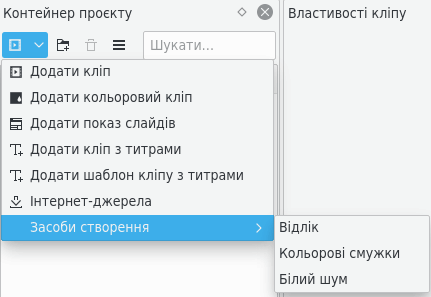
- Додати кліп
- Додати кольоровий кліп
- Додати показ слайдів
- Додати кліп з титрами
- Додати шаблон кліпу з титрами
- Інтернет-джерела
- Generators
3. Allows you to add folders to the Project Bin. These are not actual file system folders but virtual folders to help you organize large Project Bins. See Create Folder
4. Вилучає позначений кліп з дерева проекту (але не з файлової системи вашого комп’ютера).
5. Відкриває доступ до додаткових параметрів налаштовування, панель яких буде показано під панеллю ієрархії проєкту.

6. A search box to display all the clips in the bin whose filenames or titles contain the entered text.
7. Number of times this clip is used in the project timeline
Кліпи можна перетягувати з панелі ієрархії проєкту на монтажний стіл
Ієрархія проєкту: контекстне меню
На наведених нижче зображеннях показано пункти меню, доступ до яких можна отримати у відповідь на клацання правою кнопкою миші на пункті кліпу панелі ієрархії проекту.

Доступ до пунктів контекстного меню, яке можна викликати клацанням правою кнопкою миші на пункті панелі ієрархії проєкту, також можна отримати за допомогою меню «Кліп».
- Extract Audio
- Transcode
- Clip in Timeline
- Locate Clip
- Reload Clip
- Duplicate Clip
- Proxy Clip
- Clip Properties
- Edit Clip
- Rename
- Delete Clip
Якщо ви хочете обернути відтворення кліпу, ви можете зробити це за допомогою ефекту швидкості або дублювання кліпу зі зміною швидкості.
